Windows 8 Metro : 이메일 계정을 추가하는 방법
Windows 8 Metro의 멋진 기능 중 하나는Windows 계정 ID를 사용하여 로그인 할 때 라이브 메일 타일에서 이메일을 미리 볼 수 있습니다. 기본적으로 로그인 한 Windows Live 메일을 가져 오지만 여러 계정이있는 경우 Gmail을 포함하여 계정을 추가하는 방법은 다음과 같습니다.
메트로 시작 화면에서 대기중인 메시지 수와 메시지 본문을 미리 볼 수 있습니다.

Windows 8에서 Mail에 새 계정을 추가하려면 Metro 시작 화면에서 메일 탭을 클릭하십시오. 그런 다음 왼쪽 하단 모서리에 마우스를 놓아 참 바를 불러옵니다. 설정을 클릭하십시오
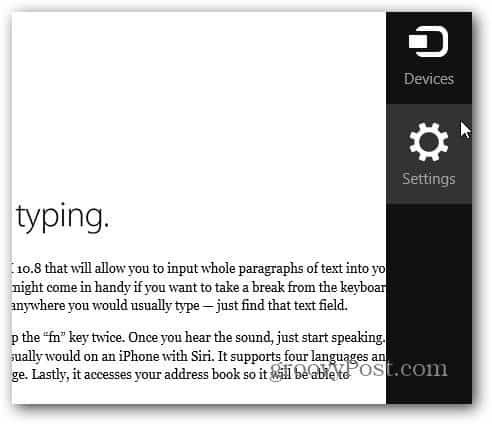
그런 다음 상단에서 계정을 선택하십시오.
노트 : 이 메뉴를 끌어 올리는 훨씬 쉬운 방법은 키보드 단축키를 누르는 것입니다. 승리 키 + I 메일 앱에서. 계정이 이미 선택된 설정을 불러옵니다.
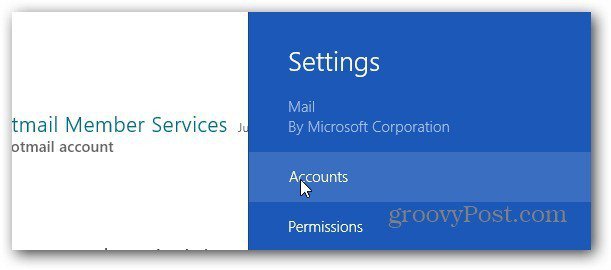
다음으로 현재 시스템에 설정된 이메일 계정 목록이 나타납니다. 계정 추가를 클릭하십시오.
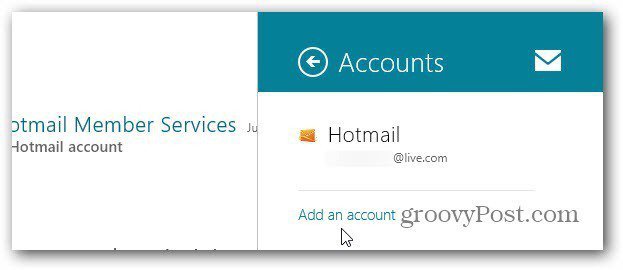
추가하려는 이메일 계정 유형을 클릭하십시오. Office 360 계정을 포함하여 Windows Live, Gmail 및 Exchange를 추가 할 수 있습니다. 여기에 Gmail 계정을 추가하고 있습니다.
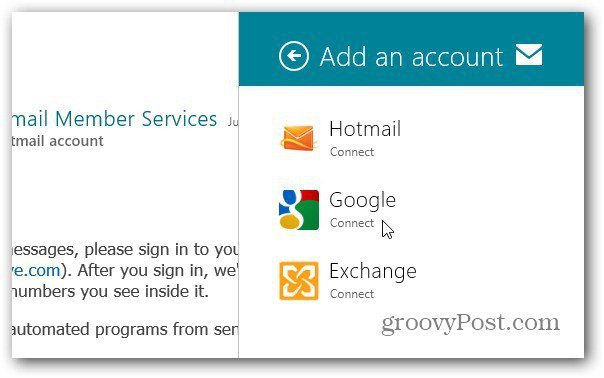
계정의 이메일 주소와 비밀번호를 입력하십시오. 연결을 클릭하십시오.
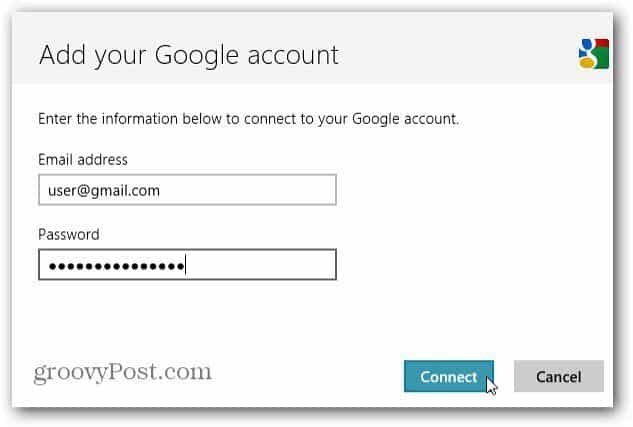
Mail에서 잠시 로그인하여 현재받은 편지함에있는 메일을 수집하십시오. 이제 화면 왼쪽 상단에 새 이메일 계정과 메시지 수가 표시됩니다.
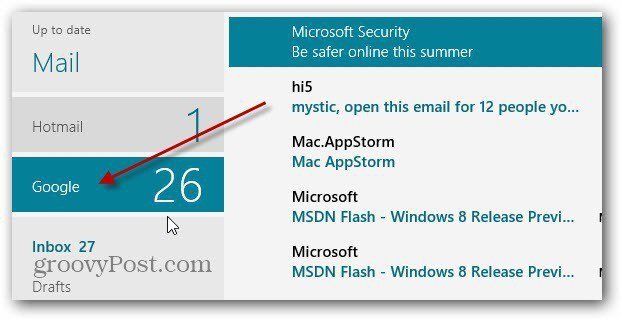
이메일 주소를 추가하면 계정과 연결된 연락처 및 일정 관리 항목이 추가됩니다.
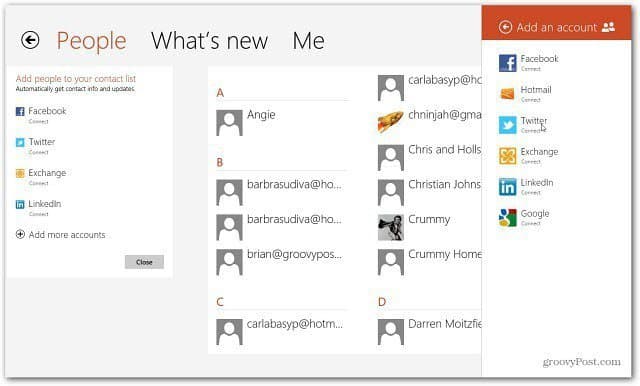

이 기사는 Windows 8 릴리스를 사용하여 작성되었습니다시사. 현재 Mail 앱에는 최종 릴리스에서 환영받을 기능이 없습니다. 그러나 Windows 8에서 작업하는 동안 전자 메일을 유지하고 싶다면 할 수 있습니다.










코멘트를 남겨주세요